목차
빠른 답변:
Instagram에서 메시지 요청이 사라지는 문제를 해결하려면 모두에 대해 메시지 요청 버튼을 켜야 합니다. Instagram에서는 메시지 요청을 받을 사람과 위치를 선택할 수 있습니다.
따라서 Instagram의 팔로워와 다른 사용자에 대해 메시지 요청 옵션을 켜면 메시지를 받을 수 있습니다. Instagram 메시지 섹션의 요청 범주 아래에 있는 메시지 요청.
메시지 요청이 사라지는 문제를 해결하려면 Instagram을 열어야 합니다. 계정에 로그인한 다음 작은 프로필 사진 아이콘을 클릭하여 프로필 페이지로 이동합니다.
다음으로 세 줄 아이콘을 클릭합니다. 그런 다음 설정을 클릭합니다. 개인 정보 옵션을 클릭한 다음 메시지를 클릭해야 합니다.
다음으로 Instagram의 팔로워를 클릭합니다. 메시지 요청 버튼을 켭니다.
돌아가서 Instagram의 기타를 클릭합니다. 그런 다음 메시지 요청 버튼을 켭니다.
이제 Instagram에서 누군가 메시지 요청을 보내면 요청 섹션에서 메시지를 받을 수 있습니다.
내 메시지 요청이 Instagram에서 사라짐:
다음과 같은 이유가 있습니다.
1. 사람이 메시지를 보내지 않습니다.
종종 Instagram의 사용자는 메시지에서 요청하는 문제에 직면합니다. 프로필에서 사라집니다. 이전에 메시지 요청이 있었지만지금 찾을 수 없습니다. 그 사람이 보내지 않았기 때문일 수 있습니다.
메시지 요청이 사라지는 것은 메시지 요청을 보낸 사용자가 보낸 메시지를 보내지 않았을 때 주로 발생하는 일반적인 문제입니다. 그 사람이 요청에 있는 모든 메시지를 보내지 않으면 요청도 삭제됩니다.
누군가 메시지 요청을 보내면 Instagram에서 알림을 받지만 메시지 요청이 사라지거나 사용자가 메시지를 보내도 알림을 받지 못합니다. 메시지 요청을 삭제하려면 메시지를 보내지 않은 메시지를 삭제하세요.
인스타그램에서는 메시지를 흔적 없이 삭제할 수 있습니다. 따라서 오래 전에 메시지 요청을 보냈고 수락하지 않은 경우에도 사용자는 메시지 요청을 삭제하기 위해 보낸 모든 메시지를 보내지 않을 수 있습니다.
🔴 따라야 할 단계:
Instagram에서 메시지 보내기를 취소하려면:
1단계: Instagram 애플리케이션을 엽니다.
또한보십시오: 트위터 계정 위치를 추적하는 방법 & IP 주소단계 2: 계정에 로그인합니다.
3단계: 그런 다음 홈페이지에서 오른쪽 상단에 있는 메시지 아이콘을 클릭합니다.
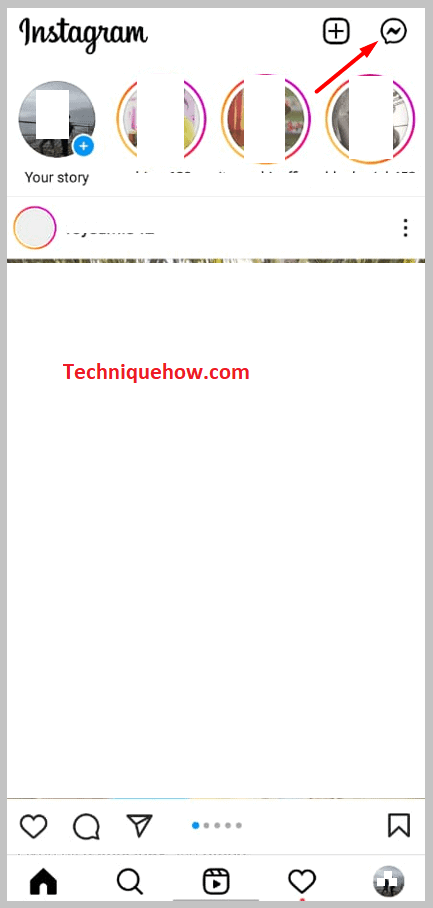
4단계: 채팅 섹션으로 들어갈 수 있습니다.
5단계: 메시지를 삭제하려는 채팅을 클릭하여 엽니다.
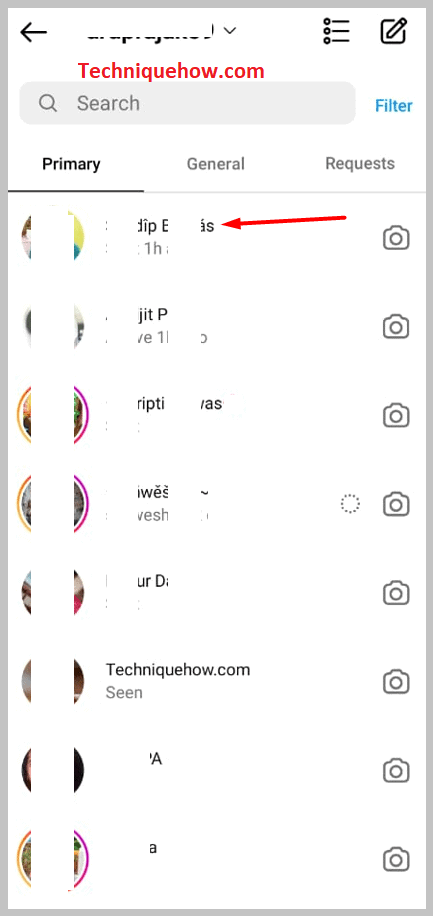
6단계: 보낸 메시지를 길게 클릭하면 두 가지 옵션이 표시됩니다. .
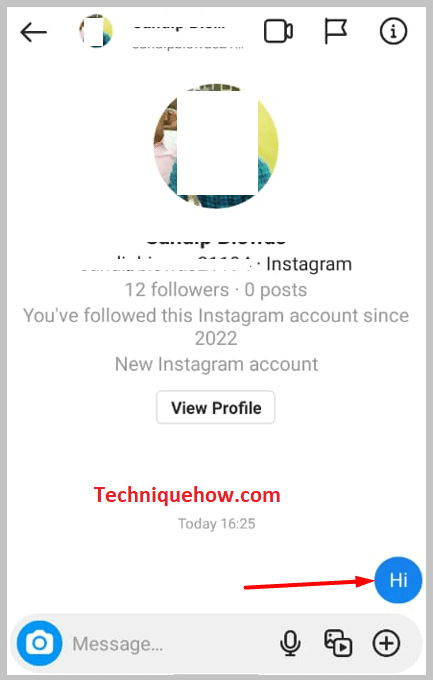
7단계: 보내기 취소를 클릭합니다.
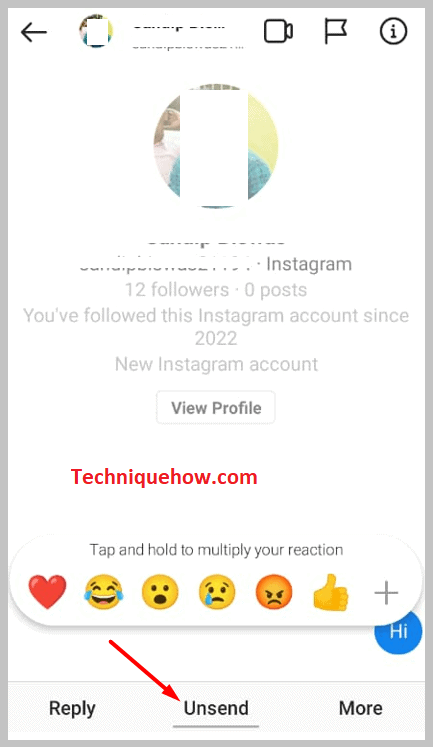
2. 차단되었습니다.by the person
나에게 메시지 요청을 보낸 사용자가 인스타그램에서 나를 차단하면 메시지 요청도 사라집니다.
일반적으로 팔로워와 나눈 채팅은 차단된 후에도 유지됩니다. 하지만 Instagram에서 메시지 요청을 보낸 후 누군가 나를 차단하는 경우 메시지 요청도 삭제되고 Instagram에서도 해당 프로필을 찾을 수 없습니다.
차단된 경우 Instagram의 누군가가 더 이상 해당 사용자에게 메시지를 보낼 수 없습니다. 채팅 화면에서 프로필에 들어가려고 하면 공백으로 표시됩니다. 사용자가 나를 직접 차단했다는 알림을 받을 수는 없지만 이러한 단서에서 힌트를 얻을 수 있습니다.
마찬가지로 누군가의 메시지 요청을 찾을 수 없는 경우 사용자를 검색할 수 있습니다. Instagram에서 그의 프로필을 찾을 수 있는지 확인하십시오. 프로필을 찾으면 사용자가 나를 차단하지 않았음을 확인할 수 있지만 찾지 못하면 사용자가 나를 차단했음을 알아야 합니다.
3. 앱의 일시적인 버그
Instagram 애플리케이션이 일시적인 결함에 직면했을 때 메시지 요청이 사라지는 문제에 직면할 수도 있습니다. Instagram과 관련하여 앱 버그는 일반적입니다. 페이지를 새로 고치거나 몇 시간 동안 기다리면 일반적으로 수정되는 일시적인 결함으로 인해 Instagram이 제대로 작동하지 않는 경우가 많습니다.
볼 수 없는 경우Instagram 프로필에서 보류 중인 메시지 요청을 삭제하려면 메시지 페이지를 아래로 끌어서 새로 고칩니다. 모두 결함이 있는 경우 페이지를 새로고침하면 문제가 해결되고 메시지 페이지의 검색 표시줄 아래에서 보류 중인 모든 메시지 요청을 다시 볼 수 있습니다.
일시적인 결함으로 인해 메시지 요청이 한동안 사라졌다가 결함이 수정되면 다시 나타납니다.
다음 단계에 따라 프로필을 새로 고쳐 결함을 제거하십시오.
🔴 따라야 할 단계:
1단계: Instagram 애플리케이션을 엽니다.
2단계: 로그인 귀하의 계정에.
3단계: 다음으로 메시지 아이콘을 클릭하여 홈페이지에서 Instagram의 메시지 섹션으로 들어가야 합니다.
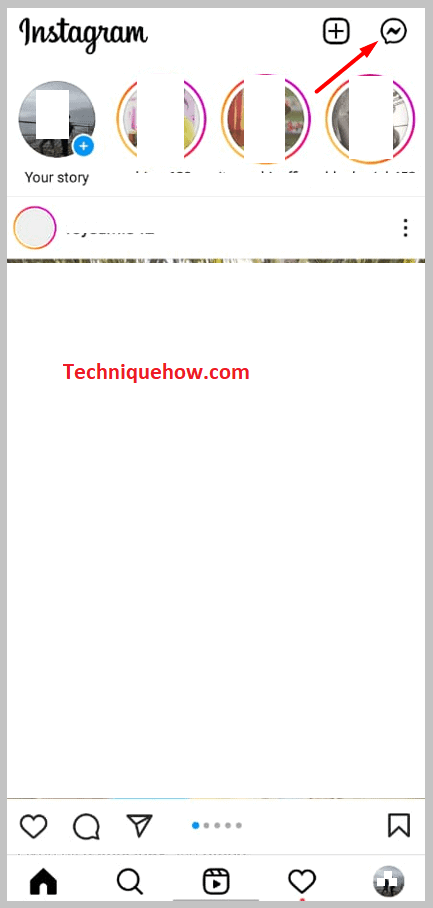
4단계: 그런 다음 요청 섹션으로 이동하여 페이지를 아래로 당깁니다. 오류가 제거되거나 인스타그램이 앱 버그를 수정할 수 있도록 잠시 기다리면 메시지 요청이 다시 나타납니다.
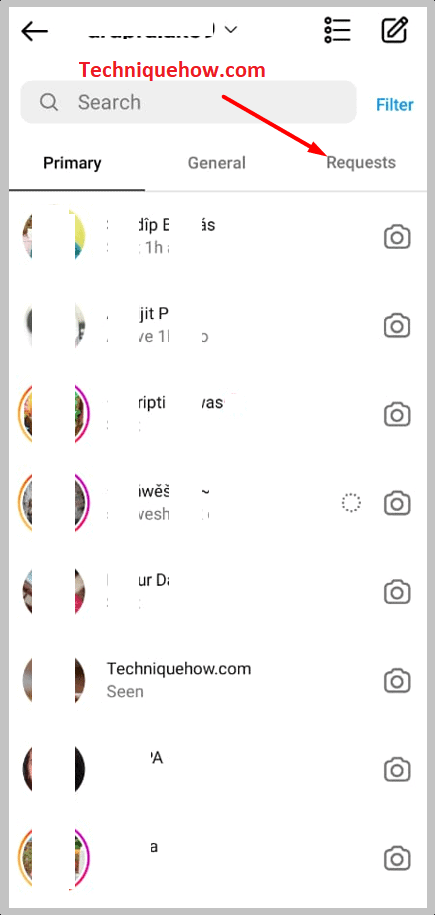
4. 계정이 비활성화됨: 누가 메시지를 보냈는지
만약 메시지 요청을 보낸 사용자가 요청을 보낸 Instagram 계정을 비활성화하면 메시지 요청도 사라집니다.
즉, Instagram 프로필에서 요청을 더 이상 찾을 수 없으며 계정을 찾을 수 없습니다. 계정이 비활성화되었으므로 계정을 검색해도 찾을 수 없습니다.소유자가 계정을 다시 활성화하지 않는 한
계정을 비활성화하기 전에 Instagram에서 메시지 요청을 보낸 경우 사용자가 계정을 비활성화하자마자 자동으로 사라집니다. 이에 대한 별도의 알림도 받지 않습니다.
인스타그램에서 내 메시지 요청이 사라지는 경우 해결 방법:
메시지 요청 문제를 해결하는 방법은 다음과 같습니다.
1. DM요청 설정 확인 후 모두 켜기
인스타그램에서는 메시지 요청을 따로 받고 싶은 폴더를 선택할 수 있습니다. Instagram에서 메시지 요청을 받을 사람을 선택하고 결정할 수도 있습니다. 모두에 대해 메시지 요청 설정을 켜지 않으면 계정으로 전송된 일부 요청을 받지 못할 수 있습니다.
이 작업은 Instagram의 개인 정보 섹션에서 수행할 수 있습니다. .
하지만 Instagram에서 팔로우하지 않은 사람의 메시지 요청을 받고 싶지 않다면 Instagram의 다른 사람 에 대한 메시지 요청 버튼을 꺼서 팔로어가 아닌 사람으로부터 메시지 요청을 받지 마십시오.
또한보십시오: TikTok은 누군가의 프로필을 볼 때 알림을 줍니까?모두에 대해 메시지 요청을 활성화하려면 다음 단계를 따라야 합니다.
🔴 따라야 할 단계:
1단계: 인스타그램을 엽니다.
2단계: 다음으로 인스타그램 계정에 로그인합니다.
3단계: 다음에 있는 작은 프로필 사진 아이콘을 클릭합니다.화면 오른쪽 하단 모서리.

4단계: 프로필 페이지에서 세 줄 아이콘을 클릭합니다.

단계 5: 설정

6단계: 다음을 클릭해야 합니다. 개인 정보 .

7단계: 그런 다음 메시지를 클릭합니다.
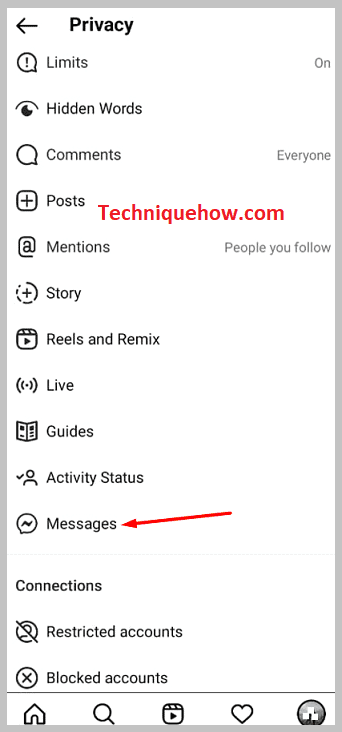
8단계: 인스타그램 팔로워를 클릭합니다. 그런 다음 다음 페이지에서 메시지 요청 옵션을 켭니다.
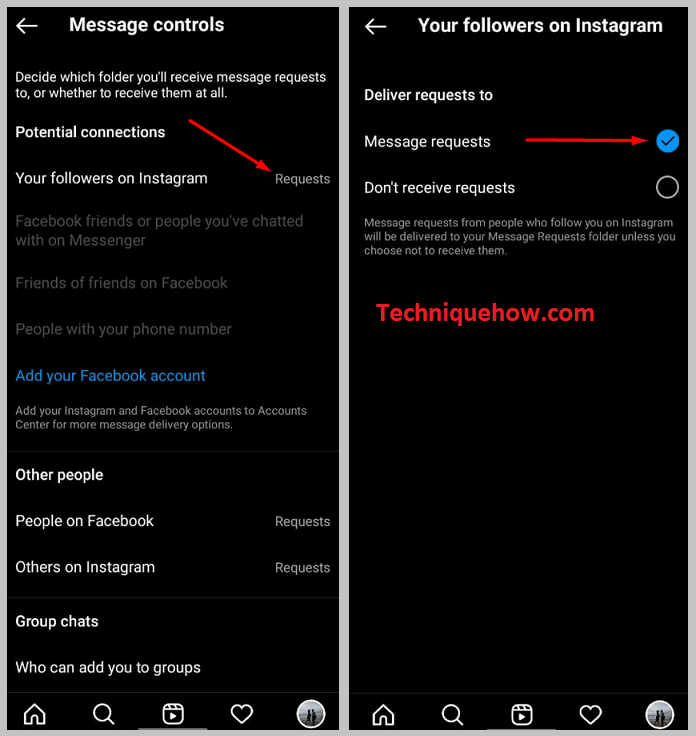
9단계: 이전 페이지로 돌아가서 아래로 스크롤합니다. Instagram의 다른 사람 을 클릭합니다. 그런 다음 거기에 있는 메시지 요청 버튼도 돌립니다.
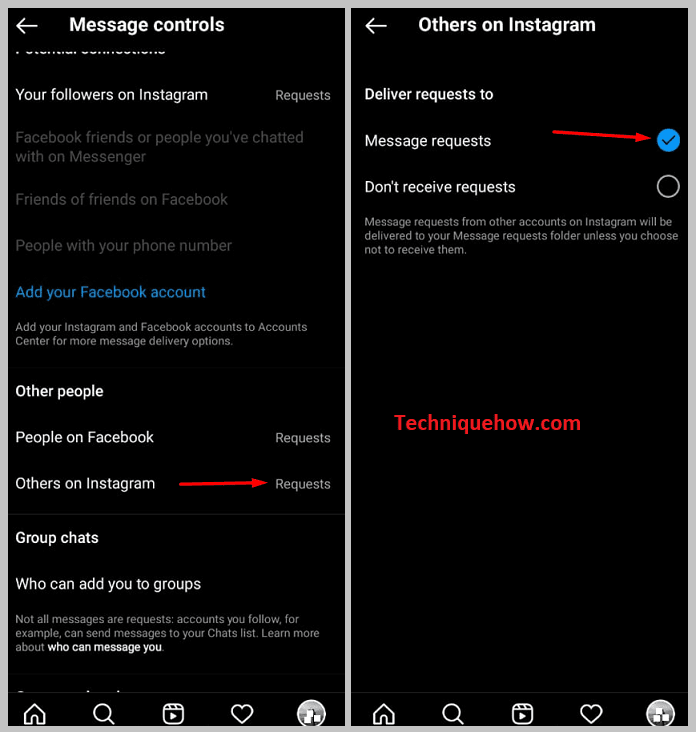
2. 서버 문제 확인 또는 VPN 사용
메시지 요청이 사라지는 문제를 해결할 수 있습니다. VPN을 사용하여. 일반적으로 서버 문제가 발생하면 Instagram이 제대로 작동하지 않고 일부 기능이 작동하지 않을 수 있습니다. 하지만 인스타그램의 서버가 다운되면 본인뿐 아니라 인스타그램을 이용하는 모든 사람들이 직면하게 된다. 따라서 다른 Instagram 사용자를 확인하고 내가 겪고 있는 것과 같은 종류의 문제에 직면하고 있는지 물어볼 수 있습니다.
Turbo VPN을 사용하여 이 문제를 해결할 수 있습니다. Turbo VPN은 Google Play 스토어 또는 App Store에서 다운로드할 수 있습니다.
Turbo VPN을 사용하기 위해 따라야 할 단계는 다음과 같습니다.
1단계: 다운로드 및 장치에 Turbo VPN을 설치합니다.
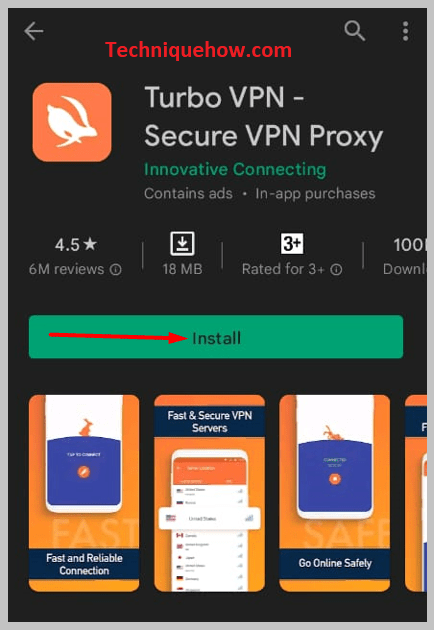
2단계: 그런 다음애플리케이션.
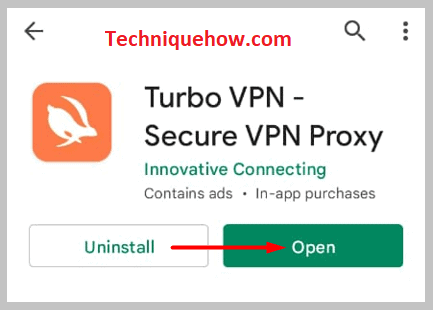
3단계: 탭하여 연결 헤더 아래에 있는 당근 아이콘을 클릭합니다.
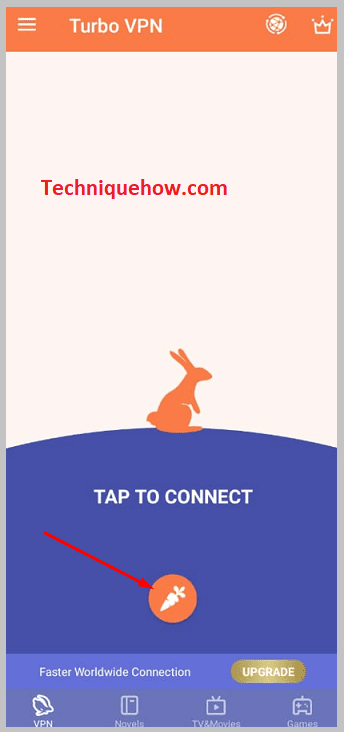
4단계: 장치가 빠르고 안전한 연결에 연결됩니다.
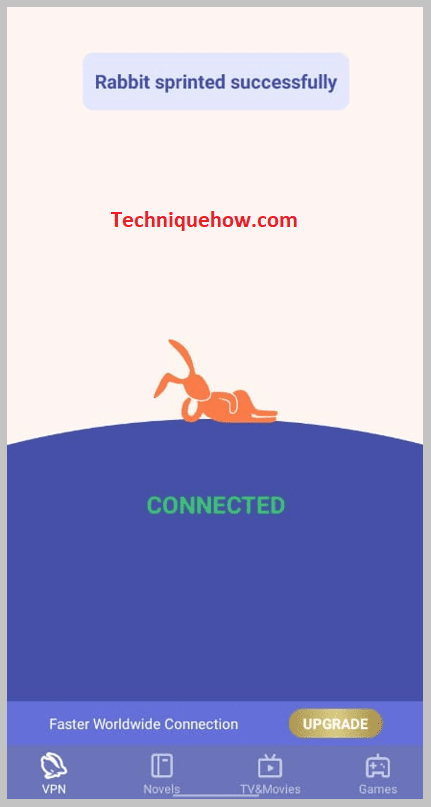
5단계: 다음으로 Instagram 애플리케이션을 열고 메시지 섹션에. 그런 다음 요청 열에서 사라진 요청이 다시 돌아왔는지 확인합니다.
